
PHP-Editor Xinyi zeigt Ihnen, wie Sie ein USB-Flash-Laufwerk verwenden, um das IMG-System zu installieren. Durch die Installation des img-Systems auf einem USB-Flash-Laufwerk können Sie System-Images schnell und einfach auf verschiedenen Geräten bereitstellen, um die Arbeitseffizienz zu verbessern. Befolgen Sie die nachstehenden Schritte des Herausgebers, um das img-System einfach auf einem USB-Stick zu installieren und so Ihre Arbeit bequemer und schneller zu gestalten.
php-Editor Xinyi zeigt Ihnen, wie Sie ein USB-Flash-Laufwerk verwenden, um das IMG-System zu installieren. Durch die Installation des img-Systems auf einem USB-Flash-Laufwerk können Sie System-Images schnell und einfach auf verschiedenen Geräten bereitstellen, um die Arbeitseffizienz zu verbessern. Befolgen Sie die nachstehenden Schritte des Herausgebers, um das img-System einfach auf einem USB-Stick zu installieren und so Ihre Arbeit bequemer und schneller zu gestalten.
Wie installiere ich ein Android-System mit einem USB-Flash-Laufwerk?Android ist ein sehr gutes System. Es ist noch cooler, es auf einem USB-Stick mitzunehmen.

Erforderliche Tools: Installationsfreies Programm: Phoenix Android-System.
 Schreiben Sie ein Programm, um es auf den USB-Stick zu übertragen Flash-Laufwerk:
Schreiben Sie ein Programm, um es auf den USB-Stick zu übertragen Flash-Laufwerk: Zunächst müssen wir das Android-System auf dem USB-Stick installieren. Es ist wichtig, einen Hochgeschwindigkeits-USB-Stick vorzubereiten. Es wird empfohlen, mehr als 16 GB Speicherplatz zu verwenden. Obwohl 8 GB kaum ausreichen, kann es während des Betriebs zu Problemen mit Verzögerungen oder zu wenig Speicherplatz kommen.
Nach dem Öffnen der .exe-Datei des Phoenix Android-Systems werden drei Optionen angezeigt, nämlich: „Auf Festplatte installieren“, „Phoenix Dual-System starten“ und „Beenden“. Die Auswahl von „Auf Festplatte installieren“ bedeutet, dass das Android-System auf der Festplatte des Computers installiert wird, wodurch auf dem Computer gleichzeitig Windows- und Android-Dualsysteme ausgeführt werden können, sodass die beiden Systeme unabhängig voneinander ausgeführt werden können. Auf diese Weise können Benutzer jederzeit nach Bedarf das System wechseln und den Komfort und die Funktionen verschiedener Betriebssysteme genießen.
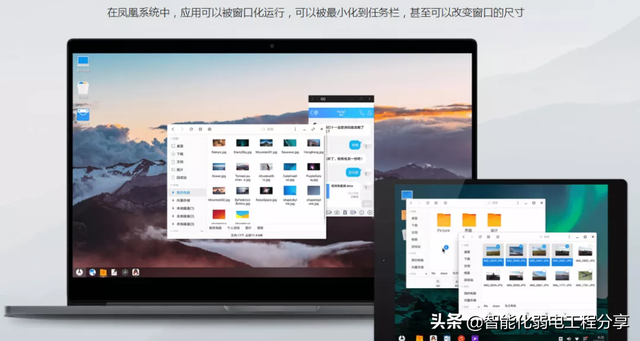
Wir erstellen hier eine U-Disk-Version, klicken Sie auf „U-Disk-Version erstellen“.
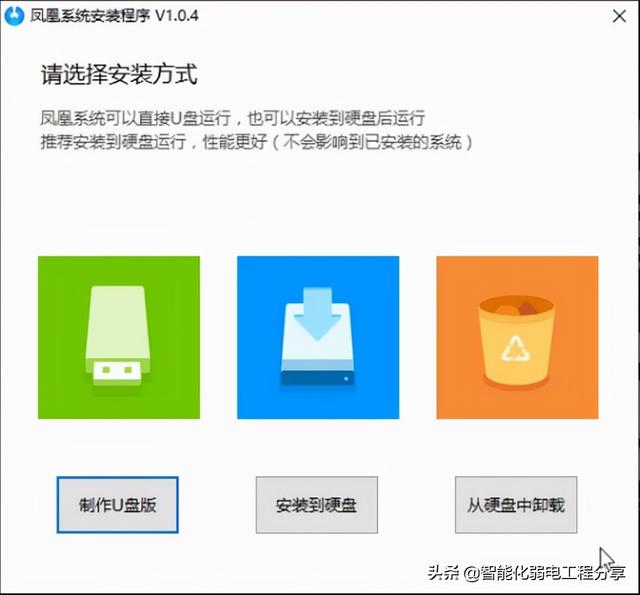
Als nächstes wählen wir die U-Disk aus und klicken auf „Schreiben“. Zu diesem Zeitpunkt beginnt das Android-System, Daten auf die U-Disk zu schreiben, was etwa 10 Minuten dauert.
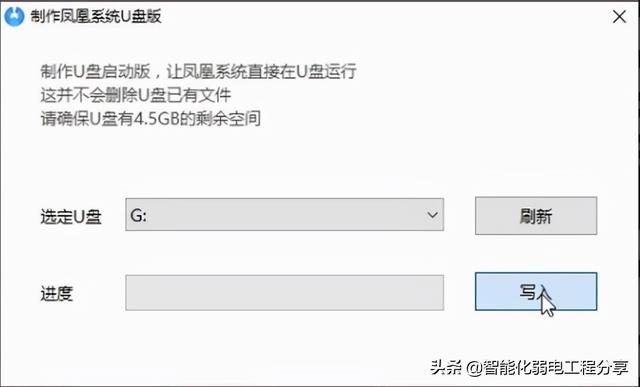
Starten Sie die Einstellungen neu. Nachdem der Schreibvorgang abgeschlossen ist, müssen wir den Computer neu starten und die U-Disk zum Booten und Einrichten eingeben. Wie boote ich von einer USB-Festplatte?
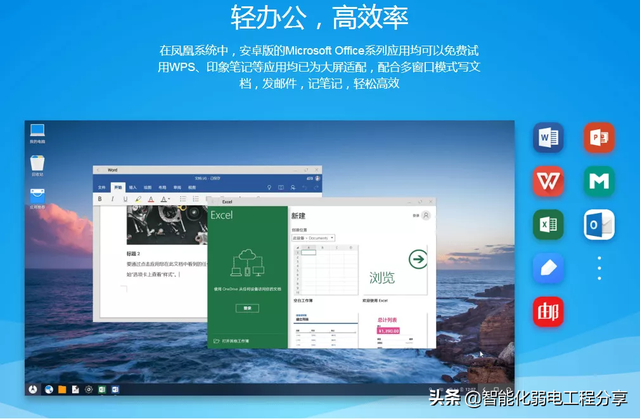
Wir starten den Computer neu und halten auf dem schwarzen Bildschirm „F12“ auf der Tastatur gedrückt, um die BIOS-Einstellungen aufzurufen (einige Computer haben andere Tasten, Einzelheiten finden Sie in der Tabelle unten).
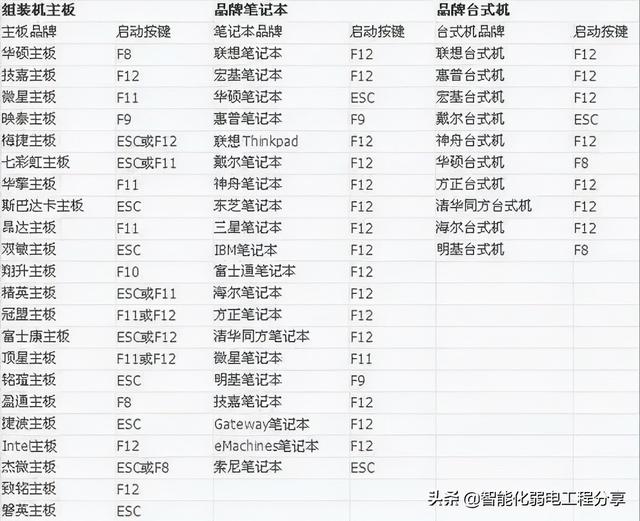
Nach dem Aufrufen des BIOS-Systems sehen wir eine Schnittstelle ähnlich der folgenden (verschiedene Computer haben geringfügige Unterschiede). Wir müssen die zu startende UEFI-U-Festplatte auswählen und auf Enter klicken.
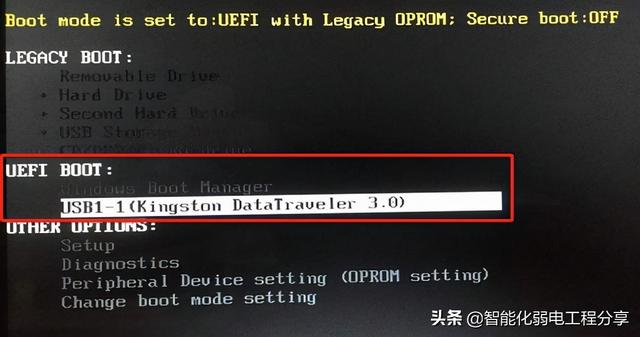
Zu diesem Zeitpunkt erscheint die Warteschnittstelle für die Initialisierung des Android-Systems wie folgt.
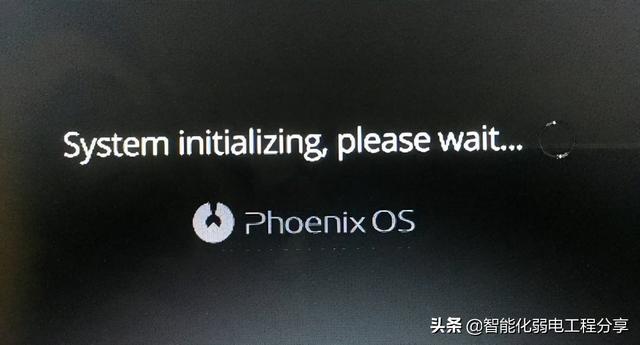 Betreten Sie das System
Betreten Sie das SystemNachdem die Systeminitialisierung abgeschlossen ist, können wir die Einstellungen des Phoenix Android-Systems eingeben. Fühlen sich die Vorgänge sehr ähnlich wie beim Android-System?
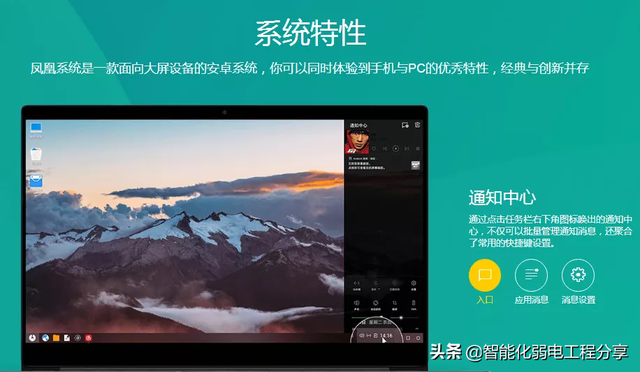
Wählen Sie die Sprache aus, stellen Sie eine WLAN-Verbindung her, legen Sie den Namen fest usw. und schon können Sie offiziell das Android-System betreten.
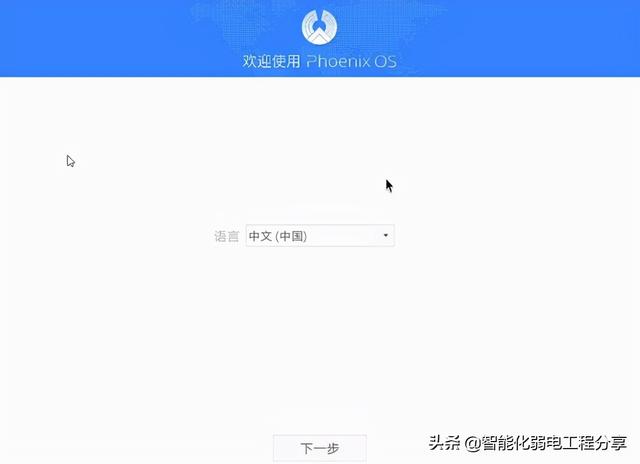
Dieses Android-System ähnelt stark Windows. Die Bedienung ist uns sehr vertraut und es gibt keine Hürden bei der Nutzung.
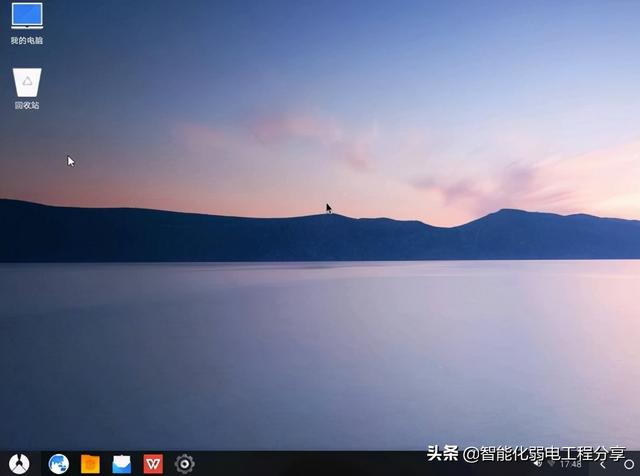
Außerdem gibt es ein Windows-ähnliches Startmenü und die installierten Anwendungen sind auf einen Blick klar.
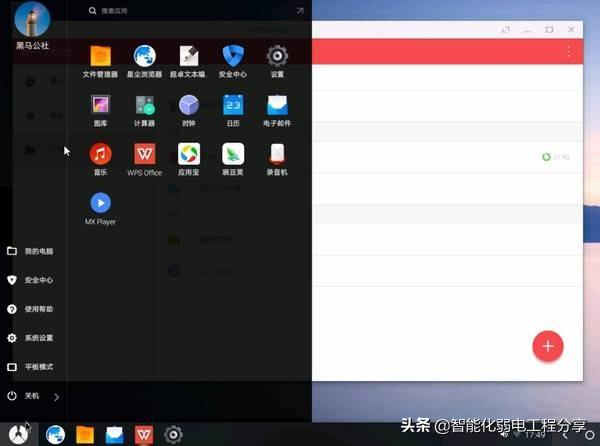
Aufgrund der tatsächlichen Hintergrundeigenschaften von Android selbst können wir problemlos mehrere Anwendungen gleichzeitig öffnen. Im Bild unten sind WPS, Wandoujia und QQ gleichzeitig geöffnet .
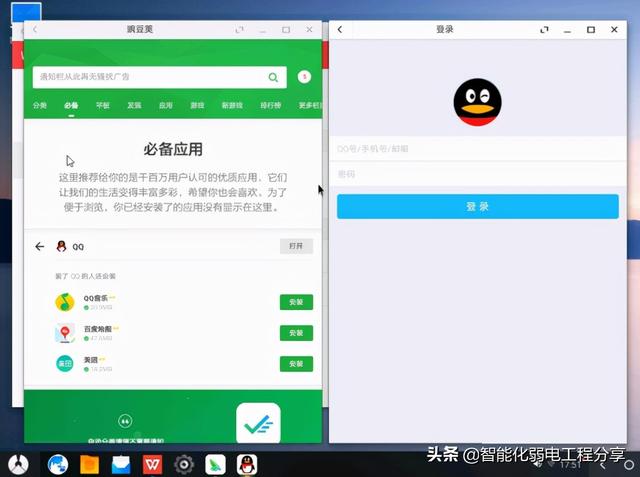
Denken Sie abschließend daran, den Computer herunterzufahren, bevor Sie den USB-Stick herausziehen, und schon sind Sie fertig.
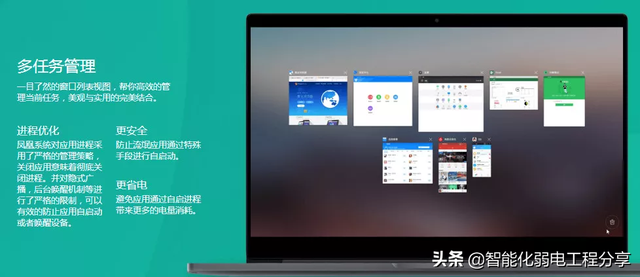
Das Phoenix-System ist entsprechend der CPU-Architektur in zwei Versionen unterteilt: Tablet-Version (ARM-Version) und Personalcomputer-Version (X86-Version).
Tablet-Version (ARM-Version) unterstützt derzeit die folgenden Tablets, und der Beamte ist sehr rücksichtsvoll . Sie können sich auf das Flash-Tutorial beziehen.
(http://www.phoenixos.com/download_arm)
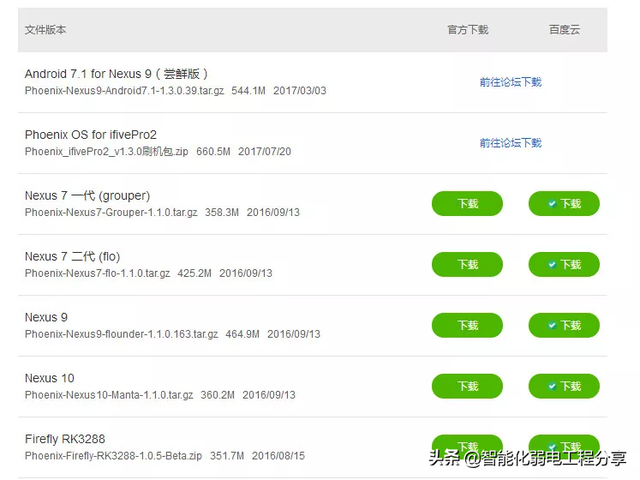
Die PC-Version (X86-Version) kann auf der Festplatte oder USB-Festplatte unter Windows, Linux, Mac und anderen Systemplattformen installiert werden (nach der Installation ist sie unabhängig vom Originalsystem und hat keinen Einfluss auf das Tool). Relativ einfach, im Grunde nur ein Klick. Auch der Beamte ist sehr rücksichtsvoll und hat Installationsanleitungen für die entsprechenden Plattformen vorbereitet.
(http://www.phoenixos.com/help/installation)
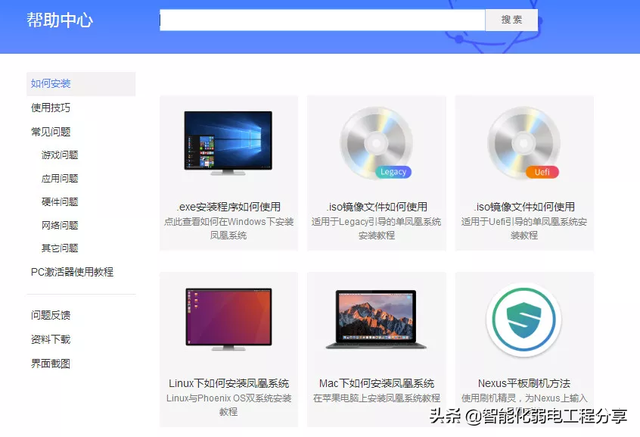
Die neueste ISO-Datei des Phoenix-Systems
(Offizielle Download-Adresse: http://www.phoenixos.com/download_x86)
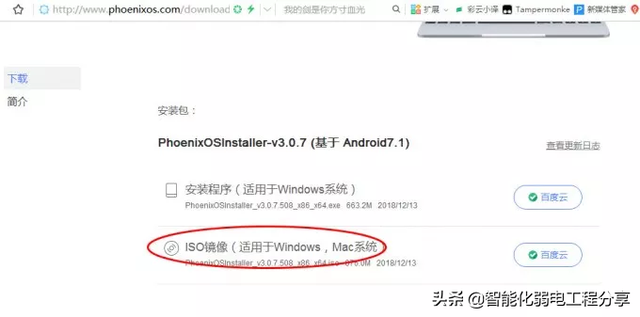
Produktionstools : AIO Boot
(Offizielle Download-Adresse: https://www.aioboot.com/en/download/)
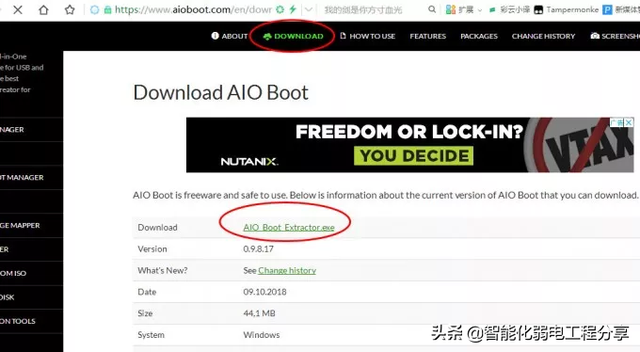
AIO Boot ist eine kostenlose selbststartende Software zur Erstellung von USB-Flash-Laufwerken Die selbststartende USB-Festplatte des Systems ist äußerst leistungsstark und unterstützt alle Windows-Systeme, Linux-Systeme, WinPE, Android-x86-Systeme und Antivirensoftware-CDs.
3. Eine leere U-Disk mit einer Kapazität von mindestens 8 GB, die vorzugsweise USB 3.0 unterstützt, damit die Lese- und Schreibgeschwindigkeit hoch ist und das System reibungslos läuft.
Beginnen Sie mit der Erstellung
1. Schließen Sie zuerst das USB-Flash-Laufwerk an den Computer an, führen Sie dann AIO Boot Extractor Set aus und klicken Sie auf OK. Das Programm formatiert das USB-Flash-Laufwerk automatisch auf Fat32, installiert dann die Startdatei und wartet 2-3 Minuten.
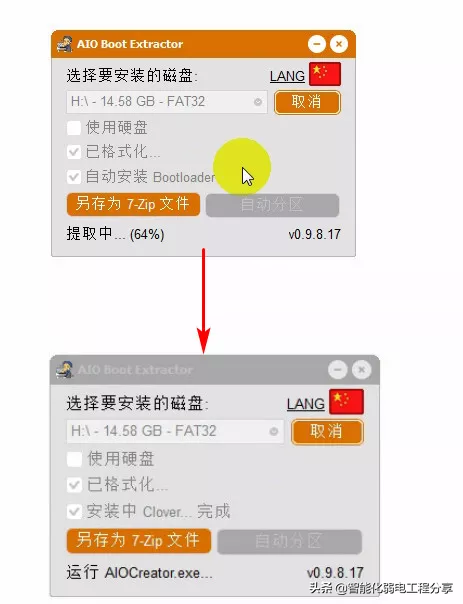
Nachdem die Installation abgeschlossen ist, startet das AIO Boot Creator-Programm automatisch, wie unten gezeigt, wo Sie einige grundlegende Informationen über die aktuelle U-Disk sehen können
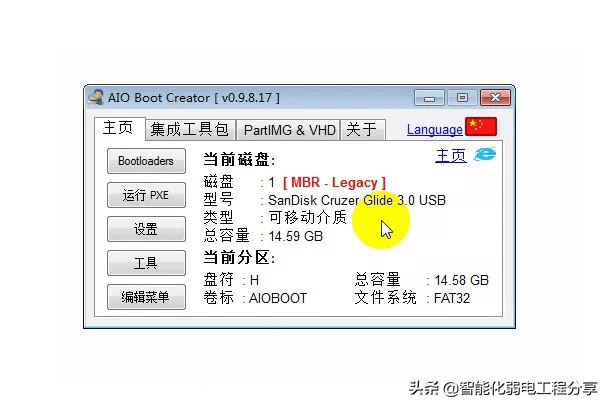
3. Wählen Sie die zweite Registerkarte oben „Integrated Toolkit“ und wählen Sie Wählen Sie dann das entsprechende Android-Phoenix-Betriebssystem aus, wählen Sie dann die vorbereitete Phoenix-System-ISO-Datei aus und klicken Sie auf OK.
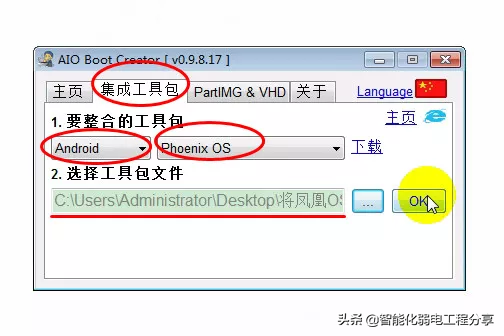
4. Zu diesem Zeitpunkt wird das folgende Dialogfeld angezeigt, in dem Sie nach der Größe der Datei gefragt werden, die Sie erstellen möchten. Diese Datei kann man sich einfach als den Speicherplatz des Phoenix-Systems auf dem USB-Flash-Laufwerk vorstellen, der im Allgemeinen anhand der Größe Ihres USB-Flash-Laufwerks und der persönlichen Nutzung bestimmt wird. Was ich hier ausgewählt habe, sind die größten 4 GB (das Fat32-Format unterstützt nur eine einzelne Datei bis zu 4 GB. Natürlich können Sie einen größeren Speicherplatz anpassen. Dies erfordert eine andere Methode, die später vorgestellt wird, wenn ich die Gelegenheit dazu habe)
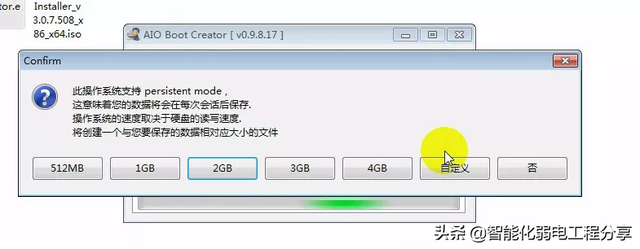
Dann Geben Sie den Menünamen ein. Dies ist der Name des Phoenix-Systems nach dem Booten von der USB-Festplatte. Klicken Sie im Allgemeinen auf OK
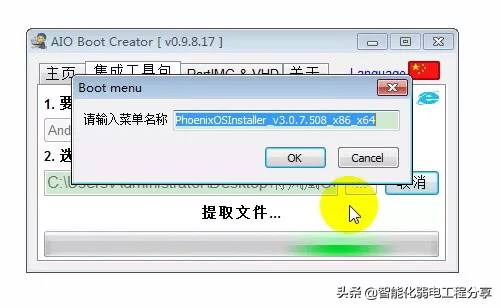
und warten Sie dann ruhig Die Datei data.img (d. h. die oben erwähnte Speicherplatzdatei) kann etwa 10 Minuten dauern.
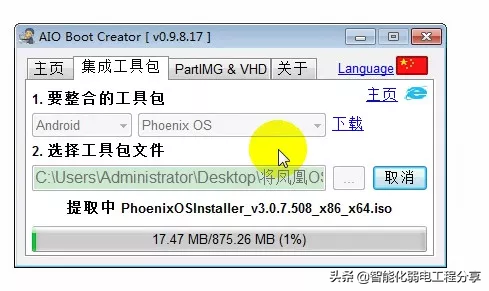
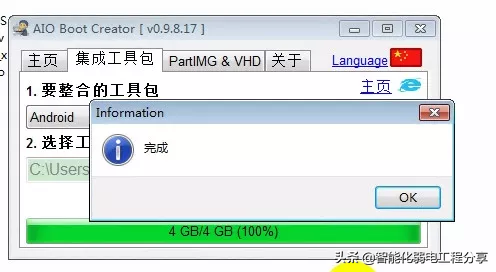
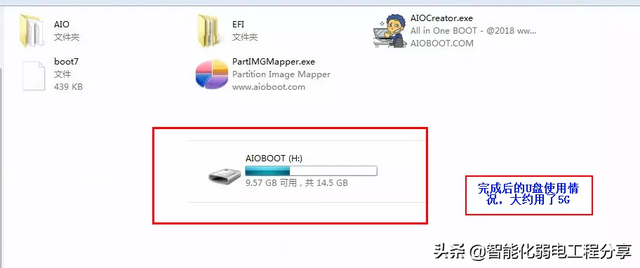
Starten Sie das System
1. Es ist nicht erforderlich, die U-Disk zu entfernen, den Computer neu zu starten, das Startelement direkt aufzurufen und die U-Disk zum Booten auszuwählen. (Einige Computer müssen möglicherweise das BIOS aufrufen, um ein USB-Laufwerk zum Booten einzurichten.) Verschiedene Computerschlüssel können unterschiedlich sein und alle können online gefunden werden. Bei meinem Asus-Notebook ruft F2 das BIOS auf und ESC ruft die Startelemente auf; bei Lenovo-Notebooks ruft Fn+F2 das BIOS auf und Fn+F12 ruft die Startelemente auf, DEL ruft das BIOS auf und ESC ruft den Start auf Artikel, auf die Sie sich beziehen können.
Wie unten gezeigt, wählen Sie für das Startelement die Sandisk-U-Disk-Option aus (beide sind akzeptabel)
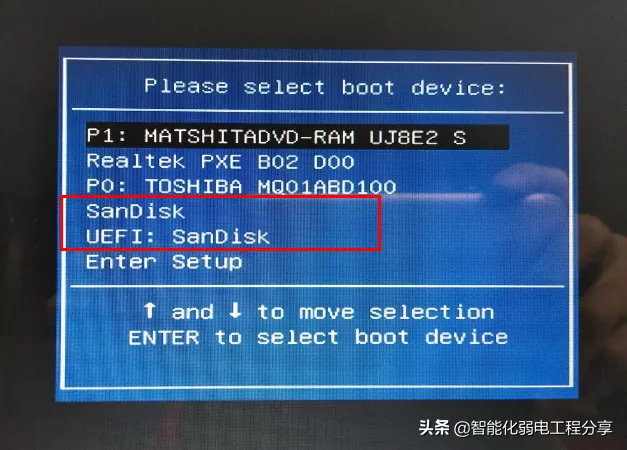
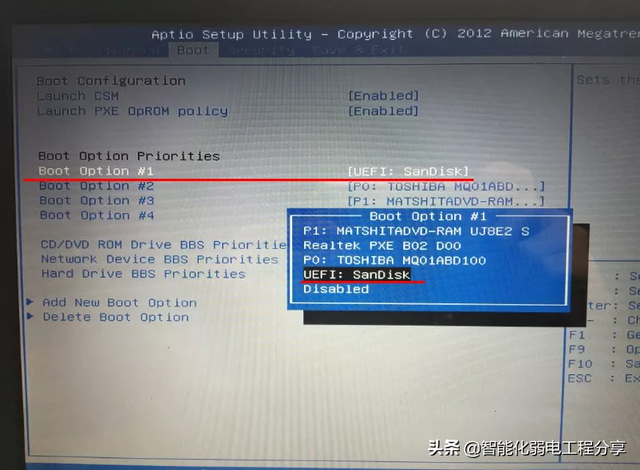
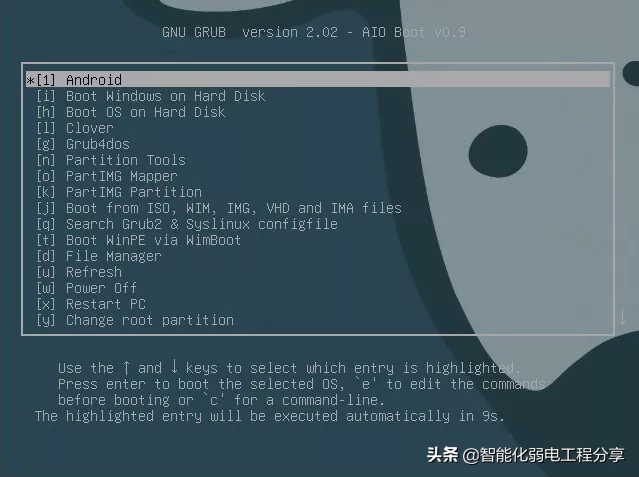
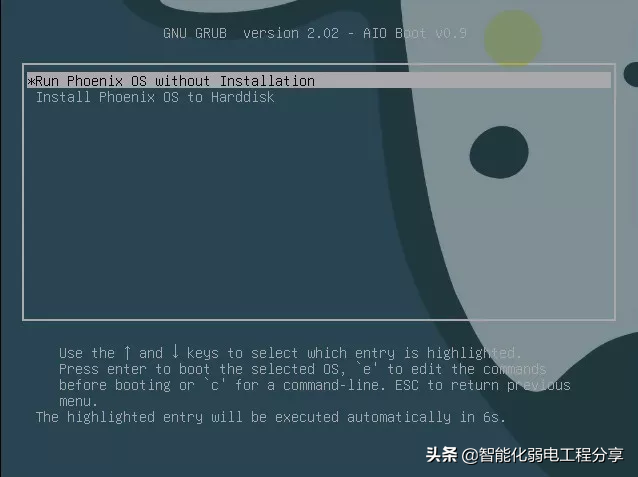
Beginn des Einstiegs in das Phoenix-System. Die Initialisierung dauert einige Minuten.
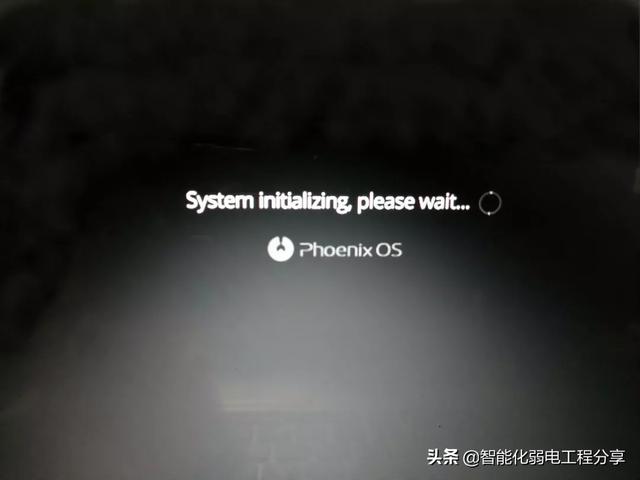

Denken Sie daran, uns für selbstlosen Einsatz zu folgen + weiterzuleiten + als Favorit zu markieren. Wir sehen uns in der nächsten Ausgabe!

Das obige ist der detaillierte Inhalt vonSo installieren Sie img von einem USB-Datenträger. Für weitere Informationen folgen Sie bitte anderen verwandten Artikeln auf der PHP chinesischen Website!
 So speichern Sie Dateien auf einem USB-Laufwerk
So speichern Sie Dateien auf einem USB-Laufwerk
 Was soll ich tun, wenn der USB-Datenträger auf dem Computer nicht gelesen werden kann?
Was soll ich tun, wenn der USB-Datenträger auf dem Computer nicht gelesen werden kann?
 Huobi.com
Huobi.com
 Einführung in alle Verwendungsmöglichkeiten von Python
Einführung in alle Verwendungsmöglichkeiten von Python
 Die Rolle des Index
Die Rolle des Index
 Was sind die gängigen Managementsysteme?
Was sind die gängigen Managementsysteme?
 Verbindung zurücksetzen Lösung
Verbindung zurücksetzen Lösung
 So definieren Sie ein Array
So definieren Sie ein Array




